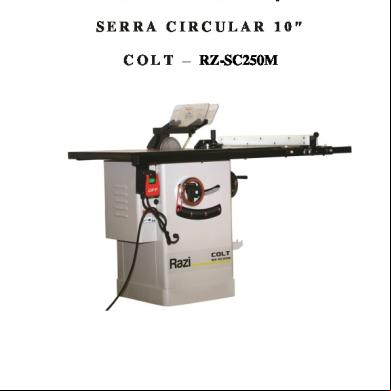Autocad Escala Xp 6u1c69
This document was ed by and they confirmed that they have the permission to share it. If you are author or own the copyright of this book, please report to us by using this report form. Report 3i3n4
Overview 26281t
& View Autocad Escala Xp as PDF for free.
More details 6y5l6z
- Words: 687
- Pages: 7
APOSTILA DE PRANCHAS 1. Configurando o Lay Out. 1.1. no Auto Cad, mudar do modo MODEL para o modo LAYOUT 1.
Quando mudar para o Layout, pode ser que uma tela chamada VIEWPORT esteja aberta, caso esteja aberta aparecerá o seu desenho nela. Clique nela e delete. vamos fazer o o a o.
1.2. Desenhando a Prancha e o Carimbo.
1.2.1. Tamanho das Pranchas
FORMATO
DIMENSÕES
A0 A1 A2 A3 A4
118,9 x 84,1 84,1 x 59,4 59,4 x 42,0 42,0 x 29,7 29,7 x 21,0
Arquiteta: ENEISE DELLATORRE MEDEIROS
MARGENS ESQUERDA OUTRAS 2,5 2,5 2,5 2,5 2,5
1 1 0,7 0,7 0,7
LARGURA CARIMBO 17,5 17,5 17,5 17,5 17,5
Página 1
APOSTILA DE PRANCHAS
Depois que você escolheu qual a tamanho de folha, desenhe no LAYOUT, não se esqueça de criar um Layer para poder desenhar a sua prancha e o seu carimbo, segue alguns exemplos de folhas com as dobraduras, segundo ABNT 6492.
Arquiteta: ENEISE DELLATORRE MEDEIROS
Página 2
APOSTILA DE PRANCHAS
1.2.1. Carimbos Depois de desenhar a prancha, agora é a hora de desenhar o Carimbo. temos algumas normas que não podemos deixar de seguir:
Conteúdo mínimo da legenda: x Designação e emblema da empresa que está elaborando o projeto ou a obra; x Nome do responsável técnico pelo conteúdo do desenho, com sua identificação (inscrição no órgão de classe) e local para ;
Arquiteta: ENEISE DELLATORRE MEDEIROS
Página 3
APOSTILA DE PRANCHAS x x x x x x x x x x x
Local e data; Nome ou conteúdo do projeto; Conteúdo da prancha (quais desenhos estão presentes na prancha) Escala(s) adotada(s) no desenho e unidade; Número da prancha; Áreas (construída, terreno). O local de cada uma das informações da legenda pode ser escolhido pelo projetista, destacar as informações de maior relevância; O número da prancha deve ser posicionado sempre no extremo inferior direito da legenda; O nome da empresa localiza-se na região inferior esquerda da legenda. o espaço a cima está resevado para os órgãos legais aprovarem, local onde será colocado os carimbos de aprovação.
1.2.2. Carimbos sala de aula
Instituição: UNIC - Universidade de Cuiabá
logo:
Prof.: Eneise Dellatorre Medeiros Aluno: Data:
Esc.:
Arquiteta: ENEISE DELLATORRE MEDEIROS
Folha:
1/2
Página 4
APOSTILA DE PRANCHAS 2. Inserindo o Desenho na Prancha. x x
Crie uma Layer para a View (ARQ-VIEW). Clique em cima do desenho da impressora para desabilita-la, a layer da view não pode aparecer na impressão, e quando você desabilita a impressora, a layer aparece para você, mas não sai na impressão.
Agora que a Layer já está criada, Clique em View, Viewport, escolha a opção: 1 Viewport, clique. retornará na página de Layout.
Arquiteta: ENEISE DELLATORRE MEDEIROS
Página 5
APOSTILA DE PRANCHAS Na tela de Layout, clique, arraste o mouse para abrir um retângulo, clique novamente, o seu desenho aparecerá dentro desta Viewport que você acabou de criar.
O retângulo da View pode ser formatado, basta clicar nela e movimentar pelas laterais.
3. Colacar o desenho na escala Para colocar o desenho na escala, clique duas vezes dentro do retângulo da viewport, observe que o seu contorno ficará mais escuro. Desta maneira já será possível colocar o desenho na escala, siga o o-ao a seguir i) Digite z (zoom) [enter] ii) Digite s (scale) [enter] iii) Digite o fator de escala: Ex: escala 1:100 - digite: 1xp ou 100/100xp aqui nós temos uma tabela para seguir, onde os valores já estão prontos, ou basta fazer o seguinte: dividir 100 pela escala escolhida Ex: escala 1:50 - digite: 100/50xp ou 2xp (tabela) sempre que digitar o fator da escala coloque xp depois
Arquiteta: ENEISE DELLATORRE MEDEIROS
Página 6
APOSTILA DE PRANCHAS outros exemplos: Para escala 1:100 digite Para escala 1:50 digite Para escala 1:1 digite Para escala 1:20 digite
100/100xp [enter] 100/50xp [enter] 100/10xp [enter] 100/20xp [enter]
ou 1xp [enter] ou 2xp [enter] ou 10xp [enter] ou 5xp [enter]
ou utilize a tabela a seguir: ESCALA
VALORES XP
1:10
10xp
1:20
5xp
1:25
4xp
1:50
2xp
1:75
1.333xp
1:100
1xp
1:125
0.8xp
1:150
0.666xp
1:200
0.5xp
1:250
0.4xp
1:500
0.2xp
1:750
0.133xp
1:1000
0.1xp
Arquiteta: ENEISE DELLATORRE MEDEIROS
Página 7
Quando mudar para o Layout, pode ser que uma tela chamada VIEWPORT esteja aberta, caso esteja aberta aparecerá o seu desenho nela. Clique nela e delete. vamos fazer o o a o.
1.2. Desenhando a Prancha e o Carimbo.
1.2.1. Tamanho das Pranchas
FORMATO
DIMENSÕES
A0 A1 A2 A3 A4
118,9 x 84,1 84,1 x 59,4 59,4 x 42,0 42,0 x 29,7 29,7 x 21,0
Arquiteta: ENEISE DELLATORRE MEDEIROS
MARGENS ESQUERDA OUTRAS 2,5 2,5 2,5 2,5 2,5
1 1 0,7 0,7 0,7
LARGURA CARIMBO 17,5 17,5 17,5 17,5 17,5
Página 1
APOSTILA DE PRANCHAS
Depois que você escolheu qual a tamanho de folha, desenhe no LAYOUT, não se esqueça de criar um Layer para poder desenhar a sua prancha e o seu carimbo, segue alguns exemplos de folhas com as dobraduras, segundo ABNT 6492.
Arquiteta: ENEISE DELLATORRE MEDEIROS
Página 2
APOSTILA DE PRANCHAS
1.2.1. Carimbos Depois de desenhar a prancha, agora é a hora de desenhar o Carimbo. temos algumas normas que não podemos deixar de seguir:
Conteúdo mínimo da legenda: x Designação e emblema da empresa que está elaborando o projeto ou a obra; x Nome do responsável técnico pelo conteúdo do desenho, com sua identificação (inscrição no órgão de classe) e local para ;
Arquiteta: ENEISE DELLATORRE MEDEIROS
Página 3
APOSTILA DE PRANCHAS x x x x x x x x x x x
Local e data; Nome ou conteúdo do projeto; Conteúdo da prancha (quais desenhos estão presentes na prancha) Escala(s) adotada(s) no desenho e unidade; Número da prancha; Áreas (construída, terreno). O local de cada uma das informações da legenda pode ser escolhido pelo projetista, destacar as informações de maior relevância; O número da prancha deve ser posicionado sempre no extremo inferior direito da legenda; O nome da empresa localiza-se na região inferior esquerda da legenda. o espaço a cima está resevado para os órgãos legais aprovarem, local onde será colocado os carimbos de aprovação.
1.2.2. Carimbos sala de aula
Instituição: UNIC - Universidade de Cuiabá
logo:
Prof.: Eneise Dellatorre Medeiros Aluno: Data:
Esc.:
Arquiteta: ENEISE DELLATORRE MEDEIROS
Folha:
1/2
Página 4
APOSTILA DE PRANCHAS 2. Inserindo o Desenho na Prancha. x x
Crie uma Layer para a View (ARQ-VIEW). Clique em cima do desenho da impressora para desabilita-la, a layer da view não pode aparecer na impressão, e quando você desabilita a impressora, a layer aparece para você, mas não sai na impressão.
Agora que a Layer já está criada, Clique em View, Viewport, escolha a opção: 1 Viewport, clique. retornará na página de Layout.
Arquiteta: ENEISE DELLATORRE MEDEIROS
Página 5
APOSTILA DE PRANCHAS Na tela de Layout, clique, arraste o mouse para abrir um retângulo, clique novamente, o seu desenho aparecerá dentro desta Viewport que você acabou de criar.
O retângulo da View pode ser formatado, basta clicar nela e movimentar pelas laterais.
3. Colacar o desenho na escala Para colocar o desenho na escala, clique duas vezes dentro do retângulo da viewport, observe que o seu contorno ficará mais escuro. Desta maneira já será possível colocar o desenho na escala, siga o o-ao a seguir i) Digite z (zoom) [enter] ii) Digite s (scale) [enter] iii) Digite o fator de escala: Ex: escala 1:100 - digite: 1xp ou 100/100xp aqui nós temos uma tabela para seguir, onde os valores já estão prontos, ou basta fazer o seguinte: dividir 100 pela escala escolhida Ex: escala 1:50 - digite: 100/50xp ou 2xp (tabela) sempre que digitar o fator da escala coloque xp depois
Arquiteta: ENEISE DELLATORRE MEDEIROS
Página 6
APOSTILA DE PRANCHAS outros exemplos: Para escala 1:100 digite Para escala 1:50 digite Para escala 1:1 digite Para escala 1:20 digite
100/100xp [enter] 100/50xp [enter] 100/10xp [enter] 100/20xp [enter]
ou 1xp [enter] ou 2xp [enter] ou 10xp [enter] ou 5xp [enter]
ou utilize a tabela a seguir: ESCALA
VALORES XP
1:10
10xp
1:20
5xp
1:25
4xp
1:50
2xp
1:75
1.333xp
1:100
1xp
1:125
0.8xp
1:150
0.666xp
1:200
0.5xp
1:250
0.4xp
1:500
0.2xp
1:750
0.133xp
1:1000
0.1xp
Arquiteta: ENEISE DELLATORRE MEDEIROS
Página 7